Bài viết dưới đây giới thiệu tới các bạn hàm QUARTILE – 1 trong số những hàm nằm trong nhóm hàm tương thích rất được ưa dùng trong Excel.
Bạn đang đọc: Hàm QUARTILE – Hàm trả về tứ phân vị của tập dữ liệu trong Excel

Mô tả: Hàm trả về tứ phân vị của tập dữ liệu. Ứng dụng hàm để khảo sát và bán hàng chia tập hợp thành các nhóm.
Cú pháp: QUARTILE(array,quart).
Trong đó:
– array: Mảng hoặc phạm vi các giá trị muốn tính tứ phân vị, là tham số bắt buộc.
– quart: Giá trị cần trả về, là tham số bắt buộc bao gồm:
+ quart = 0 -> trả về giá trị tối thiểu.
+ quart = 1 -> trả về tứ phân vị thứ 1 (phân vị thứ 25).
+ quart = 2 -> trả về giá trị trung vị (phân vị thứ 50).
+ quart = 3 -> trả về phân vị thứ 3 (phân vị thứ 75).
+ quart = 4 -> trả về giá trị tối đa.
Chú ý:
– Nếu quart không phải là số nguyên -> nó bị cắt cụt thành số nguyên.
– Nếu array trống -> hàm trả về giá trị lỗi #NUM!
– Nếu quart nằm ngoài phạm vi các giá trị của nó -> hàm trả về giá trị lỗi #NUM!
– Hàm MIN, MAX, MEDIAN trả về giá trị giống như hàm QUARTILE tương ứng với quart = 0, 4, 2.
Ví dụ:
Tính giá trị các tứ phân vị với số liệu trong bảng dữ liệu dưới đây:
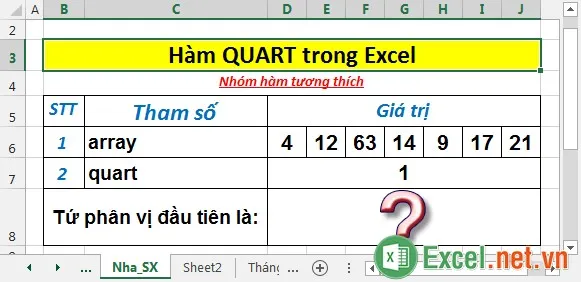
– Tính giá trị tứ phân vị đầu tiên của tập dữ liệu. Tại ô cần tính nhập công thức: =QUARTILE(D6:J6,D7).
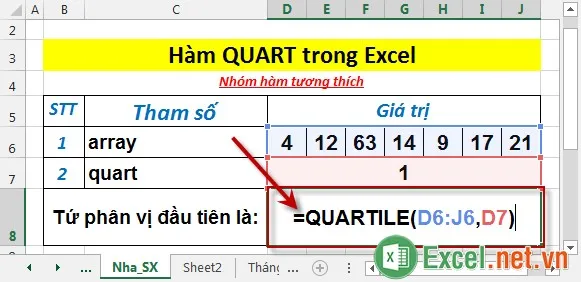
– Nhấn Enter -> tứ phân vị đầu tiên của mảng dữ liệu là:
Tìm hiểu thêm: Hàm bình phương trong Excel – Cách sử dụng hàm bình phương và ví dụ
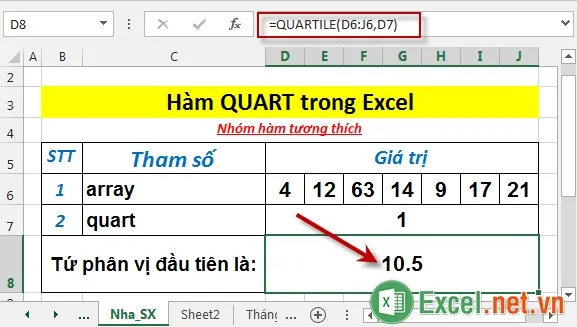
– Tính giá trị tứ phân vị tối đa của tập dữ liệu. Tại ô cần tính nhập công thức: =QUARTILE(D6:J6,D7), ở đây thay giá trị quart = 4 -> nhấn Enter -> tứ phân vị tối đa là:
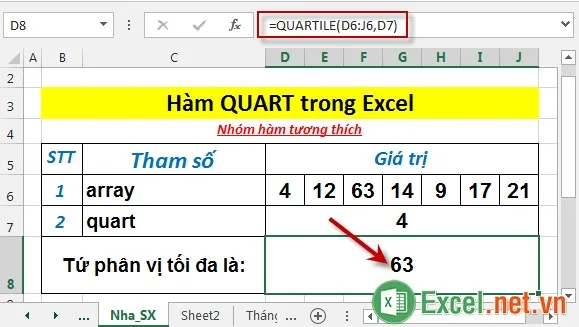
– Trường hợp giá trị quart nằm ngoài các giá trị của nó -> hàm trả về giá trị lỗi #NUM!
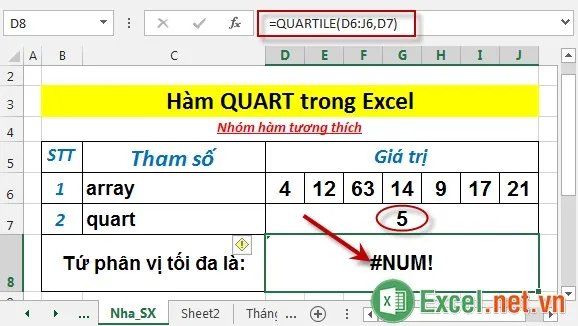
>>>>>Xem thêm: Cách bỏ mật khẩu file Excel cực dễ
Trên đây là hướng dẫn và một số ví dụ cụ thể khi sử dụng hàm QUARTILE trong Excel.
Chúc các bạn thành công!
